Configurez des administrateurs pour les abonnements mensuels Visual Studio
Les administrateurs gèrent les abonnements mensuels à Visual Studio. Ces personnes peuvent attribuer des abonnements, modifier des assignations, ajouter ou supprimer des abonnements et effectuer d’autres tâches de gestion des abonnements.
Le propriétaire de l’abonnement Azure est le premier administrateur
Lorsque vous achetez des abonnements mensuels Visual Studio, en tant que propriétaire de l’abonnement Azure utilisé pour effectuer les achats, vous êtes automatiquement configuré en tant qu’administrateur pour ces abonnements.
Vous pouvez acheter des abonnements mensuels via Visual Studio Marketplace, ou en contactant un fournisseur de solutions cloud. Si vous effectuez l’achat via Visual Studio Marketplace, vous aurez la possibilité de gérer les utilisateurs à la fin de celui-ci. En choisissant cette option, vous accédez au portail d'administration des abonnements à Visual Studio - https://manage.visualstudio.com.
Après avoir acheté des abonnements, vous pouvez visiter le portail d'administration à tout moment. Il vous suffit de vous connecter au portail et de sélectionner l’abonnement Azure approprié dans le coin supérieur gauche.
En tant que propriétaire de l’abonnement Azure utilisé pour acheter les abonnements mensuels, vous pouvez également attribuer plus d’administrateurs.
Add admins
Pour ajouter des administrateurs pour vos abonnements :
- Connectez-vous au portail Azure sur portal.azure.com.
- Connectez-vous avec le compte que vous avez utilisé pour acheter les abonnements mensuels Visual Studio.
- Sous Services Azure, choisissez Cost Management + Facturation.

- Dans la liste Mes abonnements, sélectionnez l’abonnement Azure que vous avez utilisé pour effectuer l’achat.
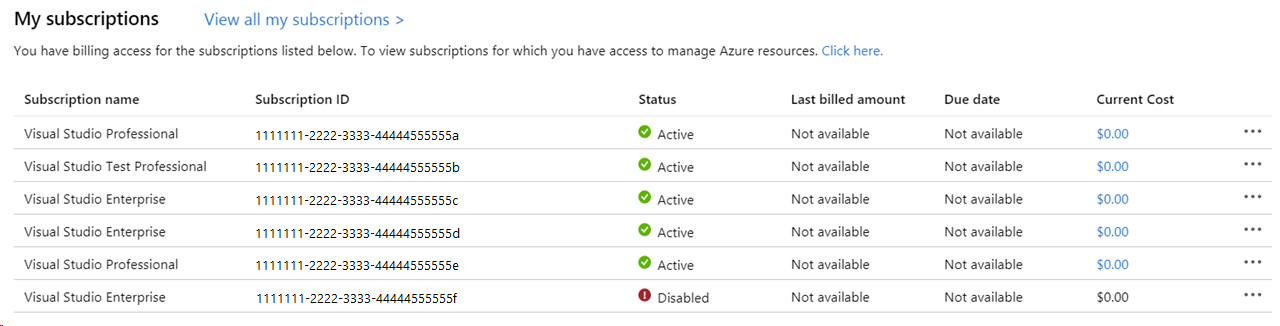
- Sélectionnez Contrôle d’accès (IAM), qui se trouve en haut de la liste dans le volet de navigation gauche.
- Sélectionnez l’onglet Ajouter en haut de la page.
- Sélectionnez Ajouter une attribution de rôle.
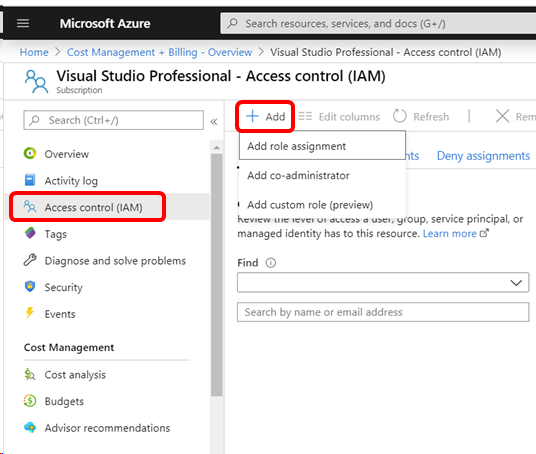
- Dans le volet volant à droite, sélectionnez la liste déroulante Rôle en haut du volet, faites défiler vers le bas et choisissez Administrateur d’accès utilisateur.
- Faites défiler la liste des utilisateurs jusqu’à l’utilisateur auquel vous souhaitez attribuer un rôle d’administrateur, puis sélectionnez-le.
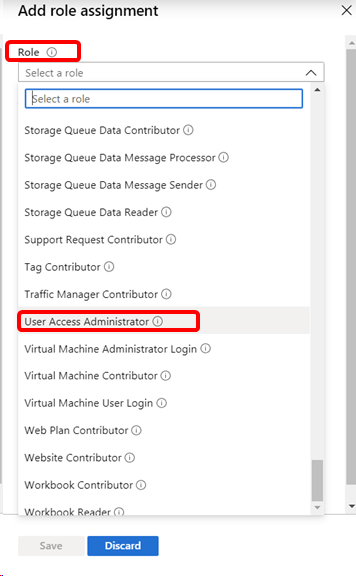
- Sélectionnez Enregistrer.
- Sélectionnez l’onglet Attributions de rôles pour vérifier que l’utilisateur sélectionné apparaît désormais en tant qu’administrateur de l’accès utilisateur.
Le nouvel administrateur peut maintenant se connecter au portail d'administration. Ils peuvent sélectionner l'abonnement Azure utilisé pour acheter les abonnements dans la liste située dans le coin supérieur gauche de la page pour gérer ces abonnements.
Remarque
Si vous voyez que des utilisateurs bénéficiant d’un accès leur permettant de modifier vos abonnements mensuels alors que vous ne les avez pas établis en tant qu’administrateurs, c’est peut-être qu’ils ont des rôles qui leur permettent de gérer des abonnements dans l’abonnement Azure sous-jacent. Ces rôles incluent : propriétaire, contributeur, administrateur de service ou coadministrateur. Pour plus d’informations, consultez Ajouter des gestionnaires de facturation.
Pour plus d’informations sur les abonnements mensuels Visual Studio, consultez la Vue d’ensemble sous Achat d’abonnements. Pour acheter des abonnements mensuels Visual Studio, accédez à Visual Studio Marketplace à l’adresse https://marketplace.visualstudio.com/subscriptions.
Ressources
Prise en charge des abonnements
Voir aussi
- Documentation de Visual Studio
- Documentation Azure DevOps Services
- Documentation Azure
- Documentation de Microsoft 365
Étapes suivantes
Découvrez plus en détail la gestion des abonnements Visual Studio.